ppt让静态图片动起来的教程
时间:2024-03-15 09:59:25作者:极光下载站人气:54
大部分用户在日常的工作中都会接触到ppt软件,用它来完成小组会议总结、工作报告或是创意展示等,为用户带来了许多强大且使用的功能,因此ppt软件深受用户的喜爱,当用户在使用ppt软件时,制作演示文稿的过程中,用户在幻灯片上添加了图片,可是用户需要将其中的图片以特殊的方式动起来,却不知道怎么来操作实现,其实这个问题是很好解决的,小编以动态蝴蝶为例,在菜单栏中点击动画和自定义路径选项,接着绘制出蝴蝶的运动轨迹后,用户打开效果选项窗口,将速度设置为慢速即可解决问题,那么接下来就让小编来向大家分享一下ppt让静态图片动起来的方法教程吧,希望用户能够从中获取到有用的经验。
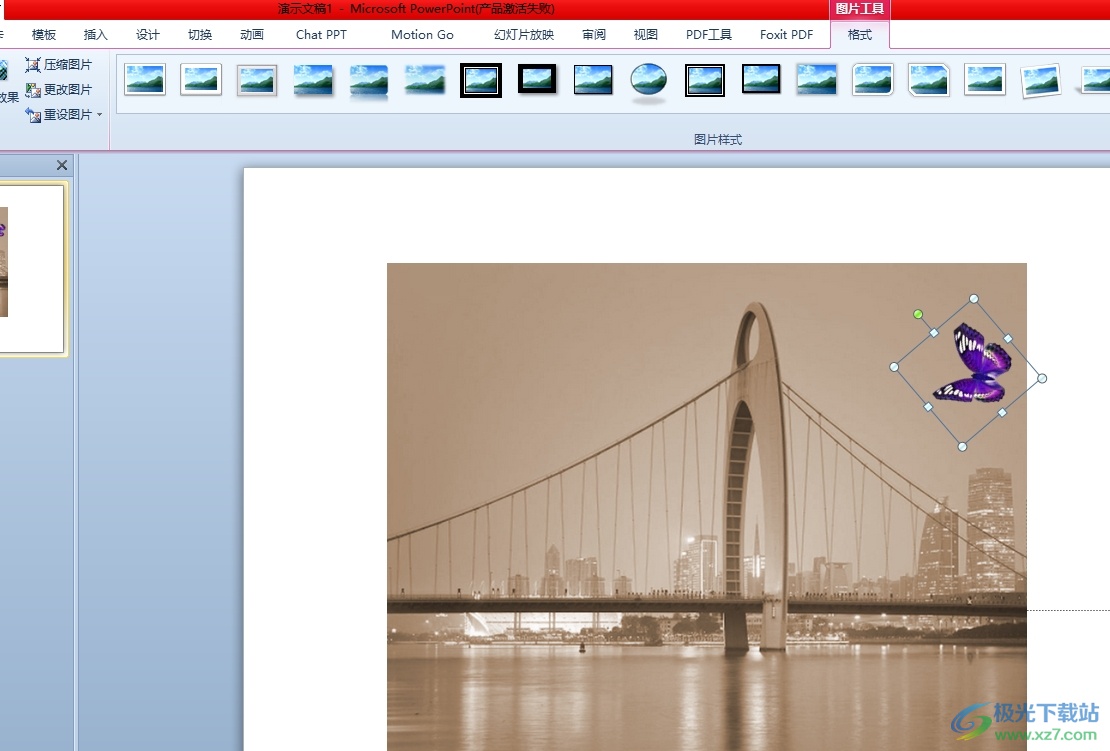
方法步骤
1.用户在电脑上打开ppt软件,并来到演示文稿的编辑页面上选中蝴蝶图片来进行设置
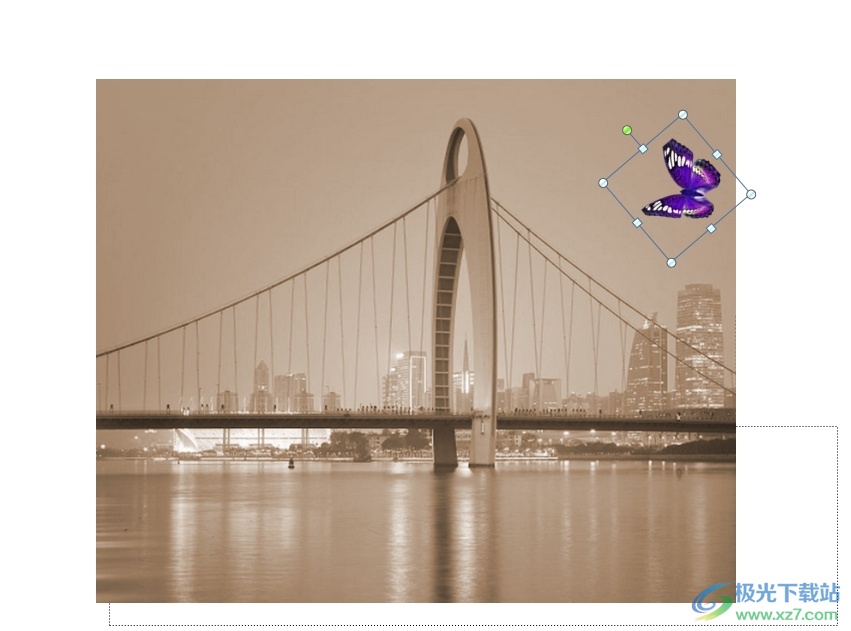
2.接着在页面上方的菜单栏中点击动画选项,用户打开动画板块并在动作路径板块中选择自定义路径选项
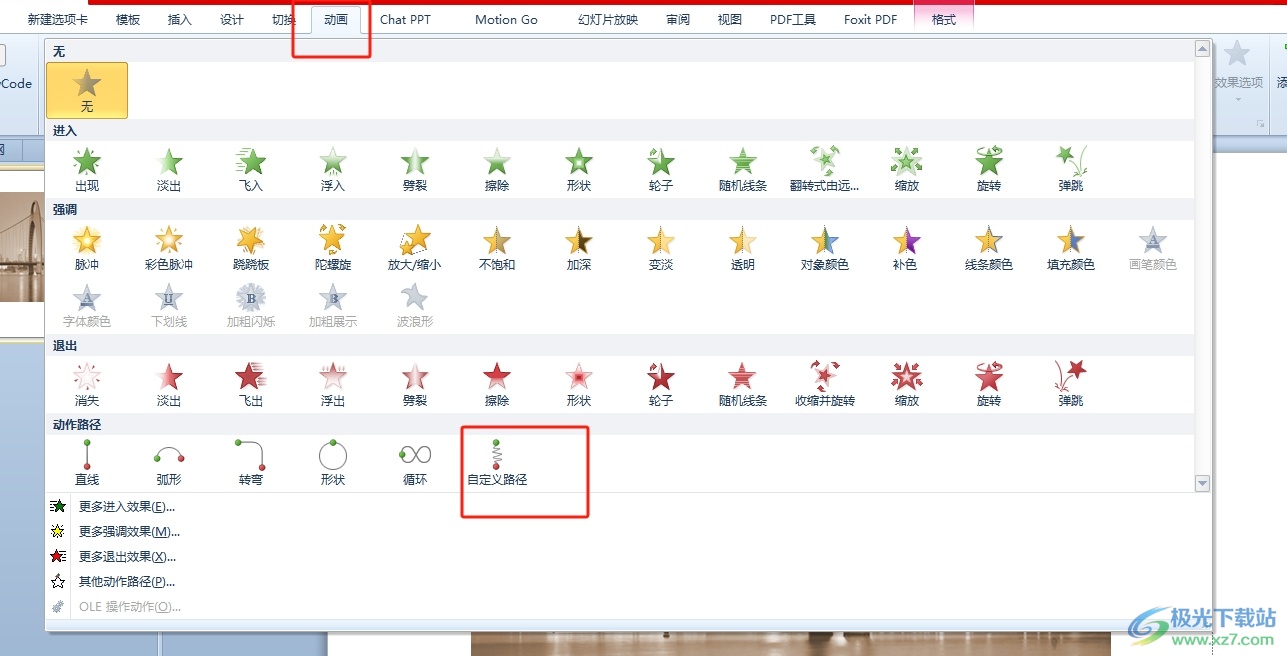
3.这时就可以在幻灯片上绘制出蝴蝶的运动轨迹,然后会弹出动画窗格,用户用鼠标右键点击自定义路径选项,弹出菜单选择效果选项

4.在打开的自定义路径窗口中,用户在计时选项卡中将期间选项设置为慢速选项即可解决问题
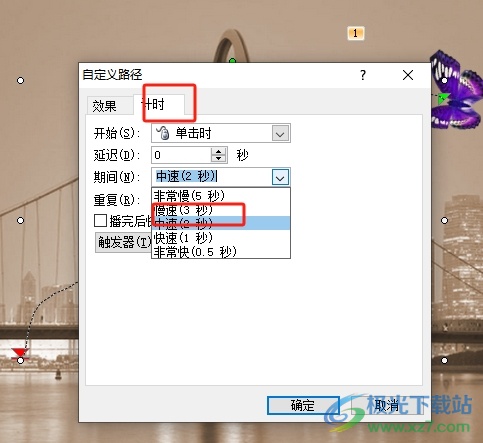
5.完成上述操作后,用户直接在窗口的右下角按下确定按钮就可以了
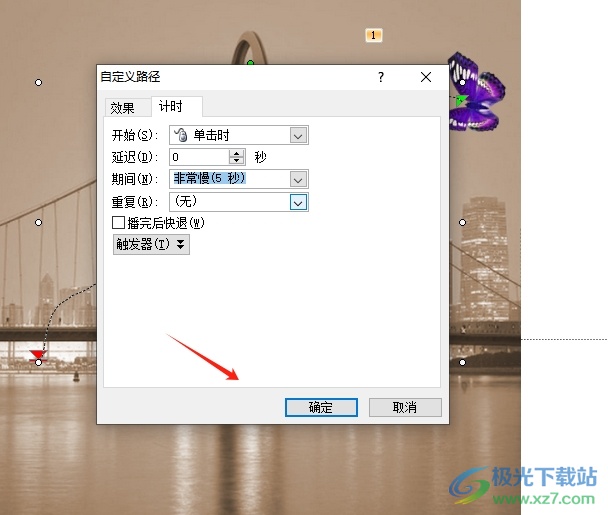
6.此时回到编辑页面上,用户在菜单栏中点击预览按钮,就会发现当前静态图片成功动起来了
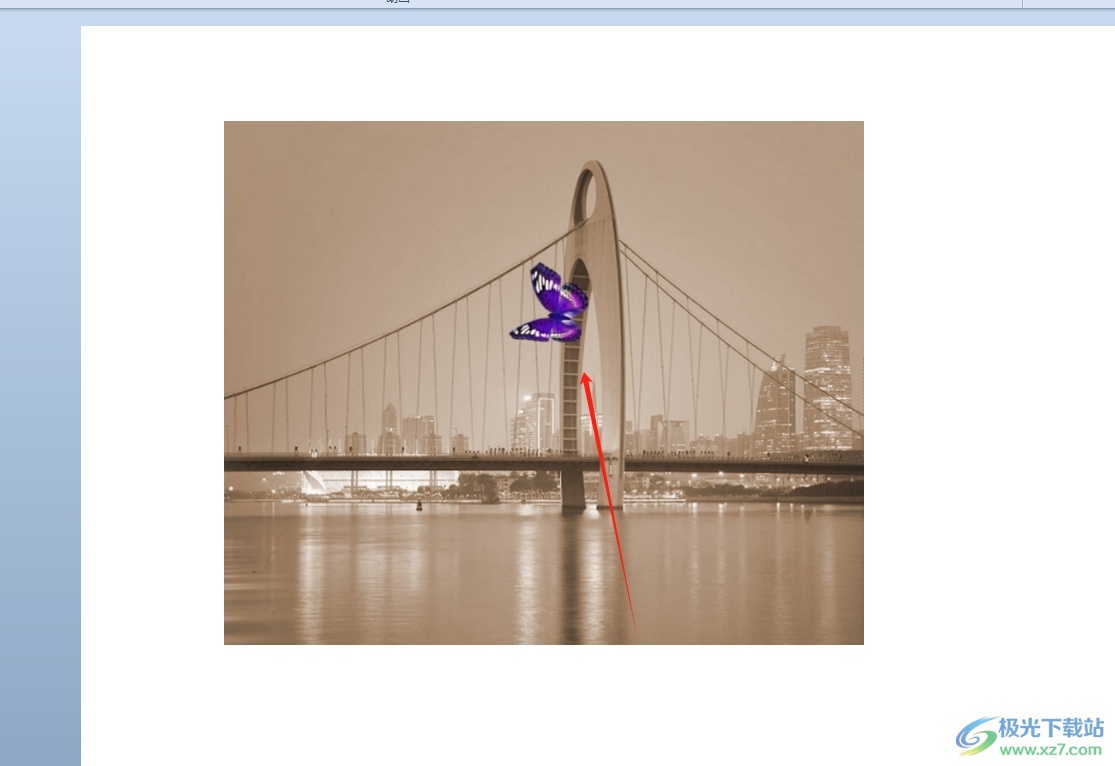
以上就是小编对用户提出问题整理出来的方法步骤,用户从中知道了大致的操作过程为点击动画-自定义路径-效果选项-计时-期间设置为慢速-确定这几步,方法简单易懂,因此感兴趣的用户可以跟着小编的教程操作试试看,用户只需简单操作几个步骤即可完成设置。

大小:60.68 MB版本:1.1.2.0环境:WinAll, WinXP, Win7
- 进入下载
相关推荐
相关下载
热门阅览
- 1百度网盘分享密码暴力破解方法,怎么破解百度网盘加密链接
- 2keyshot6破解安装步骤-keyshot6破解安装教程
- 3apktool手机版使用教程-apktool使用方法
- 4mac版steam怎么设置中文 steam mac版设置中文教程
- 5抖音推荐怎么设置页面?抖音推荐界面重新设置教程
- 6电脑怎么开启VT 如何开启VT的详细教程!
- 7掌上英雄联盟怎么注销账号?掌上英雄联盟怎么退出登录
- 8rar文件怎么打开?如何打开rar格式文件
- 9掌上wegame怎么查别人战绩?掌上wegame怎么看别人英雄联盟战绩
- 10qq邮箱格式怎么写?qq邮箱格式是什么样的以及注册英文邮箱的方法
- 11怎么安装会声会影x7?会声会影x7安装教程
- 12Word文档中轻松实现两行对齐?word文档两行文字怎么对齐?
网友评论